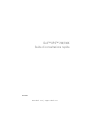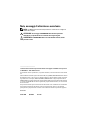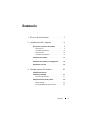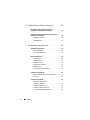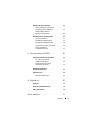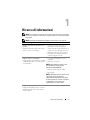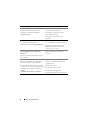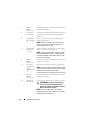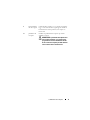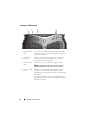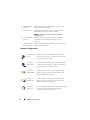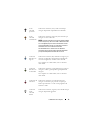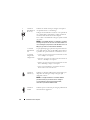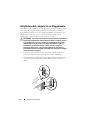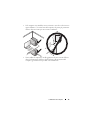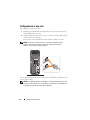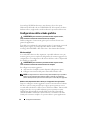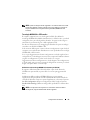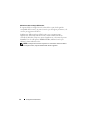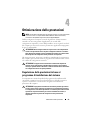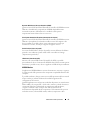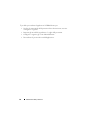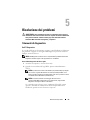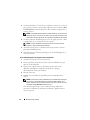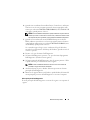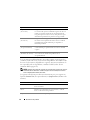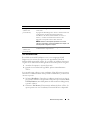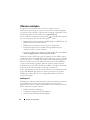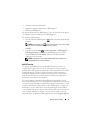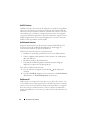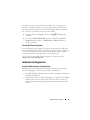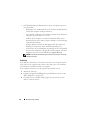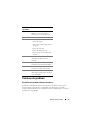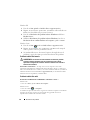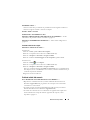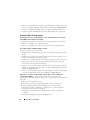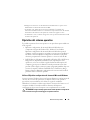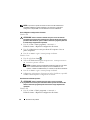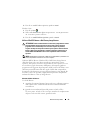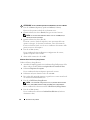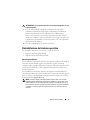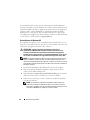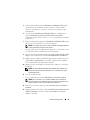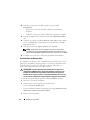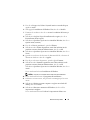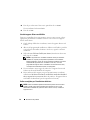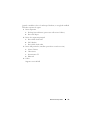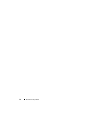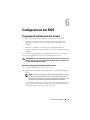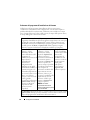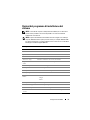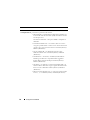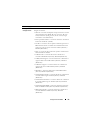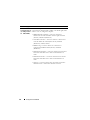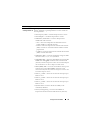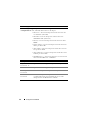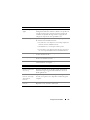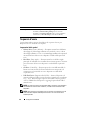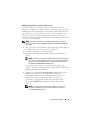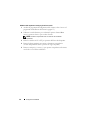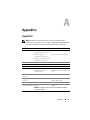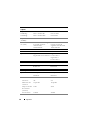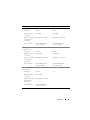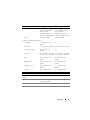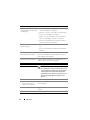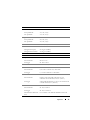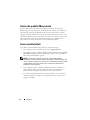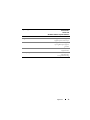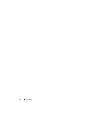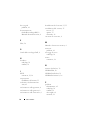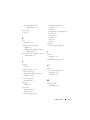www.dell.com | support.dell.com
Dell™ XPS™ 730/730X
Guida di consultazione rapida
Modello DCDO

Note, messaggi di attenzione e avvertenze
NOTA: una NOTA indica informazioni importanti che contribuiscono a migliorare
l'utilizzo del computer.
ATTENZIONE: un messaggio di ATTENZIONE indica un danno potenziale
all'hardware o la perdita di dati se le istruzioni non vengono seguite.
AVVERTENZA: un'AVVERTENZA indica un rischio di danni materiali, lesioni
personali o morte.
____________________
Le informazioni contenute nel presente documento sono soggette a modifiche senza preavviso.
© 2008 Dell Inc. Tutti i diritti riservati.
È severamente vietata la riproduzione, con qualsiasi strumento, senza l'autorizzazione scritta di Dell
Inc.
Marchi di fabbrica utilizzati in questo documento: Dell, il logo DELL, XPS e DellConnect sono marchi
di fabbrica di Dell Inc.; Intel e Core sono marchi di fabbrica o marchi registrati di Intel Corporation
negli Stati Unitie in altri paesi; Microsoft, Windows, Windows Vista e il logo del pulsante Start di
Windows Vista sono marchi commerciali o marchi registrati di Microsoft Corporation negli Stati Uniti
e/o in altri paesi; Bluetooth è un marchio registrato di proprietà di Bluetooth SIG, Inc. ed è utilizzato
da Dell su licenza.
Nel presente documento possono essere utilizzati altri marchi e nomi commerciali sia in riferimento
alle aziende che rivendicano tali marchi e nomi che ai prodotti stessi. Dell Inc. nega qualsiasi
partecipazione di proprietà relativa a marchi e nomi commerciali diversi da quelli di sua proprietà.
Modello DCDO
Ottobre 2008 N/P D342J Rev. A00

Sommario 3
Sommario
1 Ricerca di informazioni . . . . . . . . . . . . . . . 7
2 Installazione del computer
. . . . . . . . . . . . 9
Vista anteriore e posteriore del computer . . . . . . . . 9
Vista anteriore
. . . . . . . . . . . . . . . . . . . . 9
Connettori di I/O anteriori
. . . . . . . . . . . . . . 12
Vista posteriore
. . . . . . . . . . . . . . . . . . . 13
Connettori di I/O posteriori
. . . . . . . . . . . . . 14
Installazione del computer
. . . . . . . . . . . . . . . 17
Installazione del computer in un alloggiamento
. . . . 18
Collegamento a una rete
. . . . . . . . . . . . . . . . . 20
3 Configurazione del sistema . . . . . . . . . . . 21
Configurazione della rete
(solamente per XPS 730)
. . . . . . . . . . . . . . . . . 21
Funzioni di rete avanzate
. . . . . . . . . . . . . . 21
Configurazione delle schede grafiche
. . . . . . . . . 22
Monitor multipli
. . . . . . . . . . . . . . . . . . . 22
Tecnologie NVIDIA SLI e ATI Crossfire
. . . . . . . 23

4 Sommario
4 Ottimizzazione delle prestazioni . . . . . . 25
Regolazione delle prestazioni in base al
programma di installazione del sistema
. . . . . . . . 25
Regolazione delle prestazioni in base al software
(solamente per XPS 730)
. . . . . . . . . . . . . . . . . 26
NVIDIA Performance
. . . . . . . . . . . . . . . . 26
NVIDIA Monitor
. . . . . . . . . . . . . . . . . . . 27
5 Risoluzione dei problemi . . . . . . . . . . . . 29
Strumenti di diagnostica. . . . . . . . . . . . . . . . . 29
Dell™ Diagnostics
. . . . . . . . . . . . . . . . . 29
Test della memoria MP
. . . . . . . . . . . . . . . 33
Ulteriore assistenza
. . . . . . . . . . . . . . . . . . . 34
Dell Support 3
. . . . . . . . . . . . . . . . . . . . 34
Dell PC Tune-Up
. . . . . . . . . . . . . . . . . . . 35
Dell PC Checkup
. . . . . . . . . . . . . . . . . . 36
Dell Network Assistant
. . . . . . . . . . . . . . . 36
DellConnect™
. . . . . . . . . . . . . . . . . . . . 36
Servizio Dell Technical Update
. . . . . . . . . . . 37
Indicatori di diagnostica
. . . . . . . . . . . . . . . . . 37
Stati del LED del pulsante di alimentazione
. . . . 37
Codici bip
. . . . . . . . . . . . . . . . . . . . . . 38
Soluzione dei problemi
. . . . . . . . . . . . . . . . . 39
Risoluzione dei problemi
software e hardware
. . . . . . . . . . . . . . . . 39
Problemi relativi alle unità
. . . . . . . . . . . . . 40
Problemi relativi alla memoria
. . . . . . . . . . . 41
Problemi relativi all'alimentazione
. . . . . . . . . 42

Sommario 5
Ripristino del sistema operativo . . . . . . . . . . . . 43
Utilizzo di Ripristino configurazione
di sistema di Microsoft Windows
. . . . . . . . . 43
Utilizzo di Dell PC Restore e
Dell Factory Image Restore
. . . . . . . . . . . . . 45
Reinstallazione del sistema operativo
. . . . . . . . . 47
Operazioni preliminari
. . . . . . . . . . . . . . . 47
Reinstallazione di Windows XP
. . . . . . . . . . 48
Reinstallazione di Windows Vista
. . . . . . . . . 50
Uso del supporto Drivers and Utilities
. . . . . . . 52
Ordine consigliato per
l'installazione dei driver
. . . . . . . . . . . . . . 52
6 Configurazione del BIOS . . . . . . . . . . . . . 55
Programma di installazione del sistema . . . . . . . . 55
Accesso al programma di
installazione del sistema
. . . . . . . . . . . . . . 55
Schermate del programma di
installazione del sistema
. . . . . . . . . . . . . . 56
Opzioni del programma di
installazione del sistema
. . . . . . . . . . . . . . . . 57
Sequenza d'avvio
. . . . . . . . . . . . . . . . . . . . 64
Impostazioni delle opzioni
. . . . . . . . . . . . . 64
A Appendice . . . . . . . . . . . . . . . . . . . . . . . . 67
Specifiche . . . . . . . . . . . . . . . . . . . . . . . . 67
Avviso del prodotto Macrovision
. . . . . . . . . . . . 74
Come contattare Dell
. . . . . . . . . . . . . . . . . . 74
Indice analitico . . . . . . . . . . . . . . . . . . . . . . . 77

6 Sommario

Ricerca di informazioni 7
Ricerca di informazioni
NOTA: alcune funzioni o supporti possono essere opzionali e possono non essere
forniti con il computer. Alcune funzioni o supporti possono non essere disponibili in
alcuni paesi.
NOTA: informazioni supplementari potrebbero essere fornite con il computer.
Documento/Supporto/Etichetta Sommario
Numero di servizio/Codice del servizio
espresso
Il Numero di servizio/codice del servizio
espresso si trova sul computer.
• Utilizzare il Numero di servizio per
identificare il computer quando si
accede al sito Web support.dell.com o si
contatta il servizio di supporto tecnico
• Digitare il codice del servizio espresso
per indirizzare la chiamata quando si
contatta il supporto tecnico
Supporto Drivers and Utilities
Il supporto Drivers and Utilities è un CD
o DVD che potrebbe essere stato fornito
con il computer.
• Un programma diagnostico per il
computer
• Driver per il computer
NOTA: aggiornamenti sui driver e sulla
documentazione sono disponibili
all'indirizzo support.dell.com
• Desktop System Software (DSS)
• File Leggimi
NOTA: i file Leggimi possono essere inclusi
nel supporto per fornire gli ultimi
aggiornamenti relativamente a modifiche
tecniche operate sul computer o materiale
di riferimento tecnico avanzato per
assistenti tecnici o utenti esperti.
Supporto Operating System
Il supporto Operating System è un CD o
DVD che potrebbe essere stato fornito
con il computer.
• Reinstallazione del sistema operativo

8 Ricerca di informazioni
Manuale d'assistenza tecnica
Il Manuale d'assistenza tecnica del
computer è disponibile all'indirizzo
support.dell.com.
• Procedure per la rimozione e la
sostituzione dei componenti
• Procedure di configurazione delle
impostazioni di sistema
• Procedure per la risoluzione dei
problemi
Guida alla tecnologia Dell
La Guida alla tecnologia Dell è
disponibile all'indirizzo support.dell.com.
• Informazioni sul sistema operativo
• Uso e manutenzione delle periferiche
• Informazioni sulle tecnologie quali
RAID, Internet, Bluetooth
®
, posta
elettronica, rete e così via
Etichetta della licenza di Microsoft
®
Windows
®
La licenza di Microsoft Windows si trova
sul computer.
• Riporta il product key del sistema
operativo
Le informazioni sulla sicurezza e sulla
garanzia del prodotto sono disponibili
come copia cartacea con il computer.
Per ulteriori informazioni sulle normative
e sulla sicurezza, vedere la homepage sulla
conformità alle normative al seguente
indirizzo:
www.dell.com/regulatory_compliance.
• Informazioni sulla garanzia
• Termini e condizioni (limitatamente
agli Stati Uniti)
• Istruzioni di sicurezza
• Informazioni sulle normative
• Informazioni sull'ergonomia
• Contratto di licenza con l'utente finale
Documento/Supporto/Etichetta (segue) Sommario

Installazione del computer 9
Installazione del computer
Vista anteriore e posteriore del computer
Vista anteriore
6
2
8
3
4
9
5
7
1
10

10 Installazione del computer
1 LED del
pannello
anteriore (3)
I LED colorati forniscono illuminazione per la parte
anteriore del computer.
2 connettori di
I/O anteriori
Collegare i dispositivi USB e di altro tipo ai rispettivi
connettori (vedere "Connettori di I/O anteriori" a
pagina 12).
3 alloggiamenti
per unità da 3,5"
(2)
Possono contenere dispositivi opzionali quali un
lettore di schede flash.
NOTA: il Numero di servizio e il codice del servizio
espresso sono posti su un'etichetta all'interno di
questo alloggiamento per unità.
4 alloggiamenti
per unità da
5,25" (4)
Possono contenere un'unità ottica o un disco rigido
SAT in un supporto per unità da 5,25".
NOTA: il supporto dell'unità disco rigido è utilizzabile
solo negli alloggiamenti da 5,25". I supporti dell'unità
disco floppy/lettore di schede flash e del disco rigido
non sono intercambiabili.
5 LED del
pannello
anteriore (4)
I LED colorati forniscono illuminazione per la parte
anteriore del computer.
6 pulsanti di
espulsione del
cassetto
dell'unità ottica
(4)
Utilizzare per espellere il cassetto di un'unità ottica.
NOTA: il pulsante di espulsione del cassetto dell'unità
ottica non è una maniglia. Quando si preme il pulsante
di espulsione, gli sportelli vengono aperti
automaticamente e il cassetto dell'unità viene espulso.
7 LED del
pannello
anteriore (3)
I LED colorati forniscono illuminazione per la parte
anteriore del computer.
8 pulsante di
alimentazione
Premere questo pulsante per accendere il computer.
ATTENZIONE: per evitare la perdita di dati,
non usare il pulsante di alimentazione per
spegnere il computer, ma chiudere la sessione
di lavoro del sistema operativo.
NOTA: è inoltre possibile utilizzare il pulsante di
alimentazione per riattivare il sistema o per disporlo in
modalità di risparmio energetico.

Installazione del computer 11
9 LED di attività
del disco rigido
Il LED del disco rigido è acceso quando il computer
legge o scrive dati sul disco rigido oppure durante il
funzionamento di una periferica, ad esempio un
lettore CD.
10 piedistallo del
computer
Installare il piedistallo del computer per fornire
stabilità al sistema.
AVVERTENZA: il piedistallo del computer deve
essere sempre installato, con i piedini estesi,
per garantire la massima stabilità del sistema.
In caso contrario il computer potrebbe ribaltarsi
con il rischio di danni o lesioni fisiche.

12 Installazione del computer
Connettori di I/O anteriori
1 connettore IEEE
1394
Usare il connettore IEEE 1394 per dipositivi dati ad alta
velocità, ad esempio le videocamere digitali e i dispositivi
esterni di archiviazione.
2 connettore del
microfono
Utilizzare il connettore del microfono per collegare un
microfono per computer e integrare voce o musica in
un programma audio o di telefonia.
3 connettore delle
cuffie
Usare il connettore per cuffie per collegare le cuffie.
NOTA: il collegamento delle cuffie a questo connettore
potrebbe disabilitare le porte di uscita audio posteriori.
4 connettori USB
2.0 (2)
Utilizzare i connettori USB del pannello anteriore per
periferiche che si collegano occasionalmente, quali le
periferiche di memoria flash, le fotocamere o le periferiche
USB di avvio.
Si consiglia di utilizzare i connettori USB posteriori per
dispositivi che di solito restano collegati, quali ad esempio le
stampanti e le tastiere.
4213

Installazione del computer 13
Vista posteriore
1 Connettore di
alimentazione
Inserire il cavo di alimentazione. L'aspetto di questo
connettore potrebbe essere diverso da quello
dell'illustrazione.
2 LED dell'auto
test integrato
(BIST)
Indica la disponibilità dell'alimentazione per l'alimentatore.
• luce verde: indica la disponibilità dell'alimentazione per
l'alimentatore.
• nessuna luce: indica che non è disponibile l'alimentazione
per l'alimentatore o che l'alimentatore non sta
funzionando.
3 interruttore BIST Utilizzare per eseguire il test dell'alimentatore.
1
5
6
4
7
2
3

14 Installazione del computer
Connettori di I/O posteriori
4 LED del pannello
posteriore
I LED colorati forniscono illuminazione per gli slot per
schede sul retro del computer.
5 slot per schede Questi slot consentono di accedere ai connettori delle
schede PCI o PCI Express (PCIe) installate.
NOTA: alcuni slot per connettori supportano schede a
lunghezza piena.
6 connettori di I/O
posteriori
Collegare i dispositivi USB e di altro tipo ai rispettivi
connettori (vedere "Connettori di I/O posteriori" a
pagina 14).
7 LED del pannello
di I/O posteriore
I LED colorati forniscono illuminazione per il pannello di
I/O sul retro del computer.
connettore del
mouse
Collegare un mouse standard PS/2 al connettore di
colore verde del mouse. Se si utilizza un mouse USB,
collegarlo al connettore USB.
connettore
della tastiera
Il connettore della tastiera viola consente di collegare
una tastiera PS/2 standard. Se si utilizza una tastiera
USB, collegarla a un connettore USB.
connettore
RCA S/PDIF
Utilizzare questo connettore per trasmettere audio
digitale senza la necessità di eseguire il processo di
conversione dall'audio analogico.
connettore
S/PDIF ottico
Utilizzare questo connettore per trasmettere audio
digitale senza la necessità di eseguire il processo di
conversione dell'audio analogico.
connettore
IEEE 1394
Usare il connettore IEEE 1394 per dipositivi dati ad alta
velocità, ad esempio le videocamere digitali e i
dispositivi esterni di archiviazione.

Installazione del computer 15
uscita
surround
posteriore
Utilizzare il connettore (nero) audio surround per
collegare altoparlanti compatibili con multicanale.
uscita
surround
centrale/LFE
Utilizzare il connettore (arancione) del subwoofer per
collegare un unico subwoofer.
NOTA: il canale audio LFE (Low Frequency Effects, Effetti
a bassa frequenza), che si trova nelle combinazioni audio
surround digitali, trasporta solo le informazioni a bassa
frequenza di 80 Hz e inferiori. Il canale LFE consente al
subwoofer di fornire un'estensione dei bassi
estremamente bassa. I sistemi che non utilizzano i
subwoofer deviano le informazioni LFE agli altoparlanti
principali nell'impostazione dell'audio surround.
connettore
della linea in
ingresso
Utilizzare il connettore (blu) della linea in ingresso per
collegare un dispositivo di registrazione/riproduzione,
come un mangianastri, un lettore CD o un VCR.
Nei computer con scheda audio, usare il connettore
sulla scheda.
connettore
della linea in
uscita/cuffie
Utilizzare il connettore (verde) della linea in uscita per
collegare le cuffie e gli altoparlanti agli amplificatori
integrati.
Nei computer con scheda audio, usare il connettore
sulla scheda.
connettore del
microfono
Utilizzare il connettore (rosa) del microfono per
collegare un microfono per personal computer per
fornire input musicale o vocale ad un programma di
telefonia o audio.
connettore
audio
surround
laterale
Utilizzare il connettore (argenteo) surround laterale per
collegare altoparlanti aggiuntivi.

16 Installazione del computer
connettori
dell'adattatore
di rete (2)
Utilizzare la scheda di rete per collegare il computer a
una periferica di rete o a banda larga.
Collegare un'estremità del cavo di rete a uno spinotto di
rete o alla periferica a banda larga e l'altra estremità al
connettore della scheda di rete del computer.
Il cavo di rete sarà saldamente collegato quando si udirà
uno scatto.
NOTA: è consigliabile utilizzare un cablaggio e connettori
di Categoria 5 per la rete. Se sarà necessario utilizzare un
cavo di Categoria 3, impostare la velocità della rete su 10
Mbps per garantire un funzionamento affidabile.
1 - LED di
attività della
rete
La spia gialla lampeggia quando il computer trasmette o
riceve dati sulla rete. Nel caso di traffico di rete intenso,
è possibile che questo LED resti costantemente acceso.
2 - LED di
integrità del
collegamento
• verde: è presente una connessione funzionante tra una
rete a 10 Mbps e il computer.
• arancione: è presente una connessione funzionante tra
una rete a 100 Mbps e il computer.
• giallo: è presente una connessione funzionante fra una
rete a 1000 Mbps (1 Gbps) e il computer.
• spento (nessun indicatore): il computer non rileva
alcuna connessione fisica alla rete.
connettori
USB 2.0 (6)
Utilizzare i connettori USB sul retro del computer per i
dispositivi che rimangono sempre collegati, quali
stampanti e tastiere.
NOTA: si consiglia di utilizzare i connettori USB del
pannello frontale per periferiche che si collegano
occasionalmente, quali chiavi di memoria flash,
fotocamere o periferiche USB avviabili.
connettore
eSATA
Utilizzare questo connettore per collegare periferiche di
memorizzazione aggiuntive.
1
2

Installazione del computer 17
Installazione del computer
Il computer viene fornito con il piedistallo già installato.
Con il computer disposto in posizione verticale, sollevare con cura la parte
posteriore del computer ed estendere completamente i piedini di
stabilizzazione. L'estensione di questi piedini consente di garantire la
massima stabilità del sistema.

18 Installazione del computer
Installazione del computer in un alloggiamento
L'installazione del computer in un alloggiamento può limitare il flusso d'aria e
avere un impatto negativo sulle prestazioni del computer, generando un
surriscaldamento dello stesso. Si sconsiglia di installare il computer in un
alloggiamento. Tuttavia, se è necessario installare il computer in un
alloggiamento, attenersi alle istruzioni riportate di seguito.
ATTENZIONE: le specifiche della temperatura di funzionamento rispecchiano la
temperatura di funzionamento ambiente massima. Quando si installa il computer
in un alloggiamento, è necessario prendere in considerazione la temperatura
ambiente della stanza. Ad esempio, se la temperatura ambiente è di 25°C, a
seconda delle specifiche del computer, si dispone solo di un margine di
temperatura compreso tra 5° e 10°C prima di raggiungere la temperatura di
funzionamento massima del computer. Per dettagli sulle specifiche del computer,
vedere "Specifiche" a pagina 67.
• Lasciare uno spazio di almeno 10,2 cm su tutti i lati del computer per
permettere il flusso d'aria necessario per una corretta ventilazione.
• Se l'armadio presenta delle porte, queste ultime devono essere di un tipo
che consenta l'entrata di un flusso d'aria minimo del 30% (davanti e
dietro).

Installazione del computer 19
• Se il computer viene installato su una scrivania o sotto di essa, lasciare uno
spazio di almeno 5,1 cm tra il retro del computer e la parete per permettere
il flusso d'aria necessario per una corretta ventilazione.
• Non installare il computer in un alloggiamento che non consente il flusso
d'aria.
La limitazione del flusso d'aria influisce sulle prestazioni del
computer, generandone un possibile surriscaldamento.

20 Installazione del computer
Collegamento a una rete
Per collegare il sistema a una rete:
1
Collegare un'estremità del cavo alla periferica di rete (router, interruttore
di rete, DSL/modem via cavo).
2
Collegare l'altra estremità del cavo di rete a uno dei connettori della scheda
di rete sul retro del computer.
Il cavo di rete sarà correttamente inserito quando si udirà uno scatto.
NOTA: il computer è configurato con due connessioni di adattatore di rete
integrato. Tali connettori supportano opzioni di configurazione avanzate.
Vedere "Funzioni di rete avanzate" a pagina 21.
Se si dispone di una scheda di rete di espansione (PCI, PCIe), collegare il cavo
di rete a tale scheda.
NOTA: è consigliabile utilizzare un cablaggio e connettori di Categoria 5 per la rete.
Se sarà necessario utilizzare un cavo di Categoria 3, impostare la velocità della rete
su 10 Mbps per garantire un funzionamento affidabile.
La pagina si sta caricando...
La pagina si sta caricando...
La pagina si sta caricando...
La pagina si sta caricando...
La pagina si sta caricando...
La pagina si sta caricando...
La pagina si sta caricando...
La pagina si sta caricando...
La pagina si sta caricando...
La pagina si sta caricando...
La pagina si sta caricando...
La pagina si sta caricando...
La pagina si sta caricando...
La pagina si sta caricando...
La pagina si sta caricando...
La pagina si sta caricando...
La pagina si sta caricando...
La pagina si sta caricando...
La pagina si sta caricando...
La pagina si sta caricando...
La pagina si sta caricando...
La pagina si sta caricando...
La pagina si sta caricando...
La pagina si sta caricando...
La pagina si sta caricando...
La pagina si sta caricando...
La pagina si sta caricando...
La pagina si sta caricando...
La pagina si sta caricando...
La pagina si sta caricando...
La pagina si sta caricando...
La pagina si sta caricando...
La pagina si sta caricando...
La pagina si sta caricando...
La pagina si sta caricando...
La pagina si sta caricando...
La pagina si sta caricando...
La pagina si sta caricando...
La pagina si sta caricando...
La pagina si sta caricando...
La pagina si sta caricando...
La pagina si sta caricando...
La pagina si sta caricando...
La pagina si sta caricando...
La pagina si sta caricando...
La pagina si sta caricando...
La pagina si sta caricando...
La pagina si sta caricando...
La pagina si sta caricando...
La pagina si sta caricando...
La pagina si sta caricando...
La pagina si sta caricando...
La pagina si sta caricando...
La pagina si sta caricando...
La pagina si sta caricando...
La pagina si sta caricando...
La pagina si sta caricando...
La pagina si sta caricando...
La pagina si sta caricando...
La pagina si sta caricando...
-
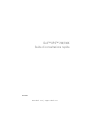 1
1
-
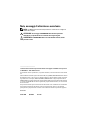 2
2
-
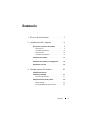 3
3
-
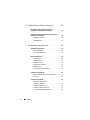 4
4
-
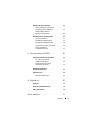 5
5
-
 6
6
-
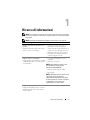 7
7
-
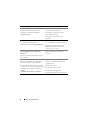 8
8
-
 9
9
-
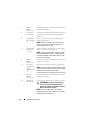 10
10
-
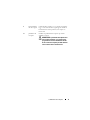 11
11
-
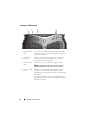 12
12
-
 13
13
-
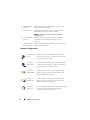 14
14
-
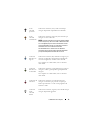 15
15
-
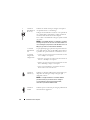 16
16
-
 17
17
-
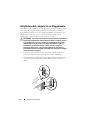 18
18
-
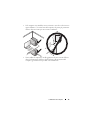 19
19
-
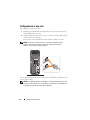 20
20
-
 21
21
-
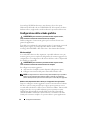 22
22
-
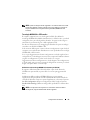 23
23
-
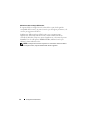 24
24
-
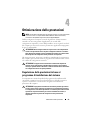 25
25
-
 26
26
-
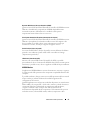 27
27
-
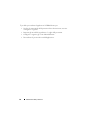 28
28
-
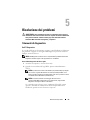 29
29
-
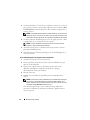 30
30
-
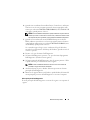 31
31
-
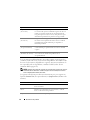 32
32
-
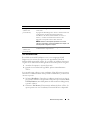 33
33
-
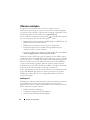 34
34
-
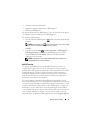 35
35
-
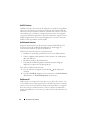 36
36
-
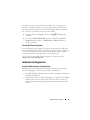 37
37
-
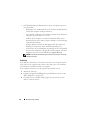 38
38
-
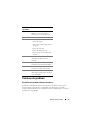 39
39
-
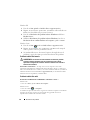 40
40
-
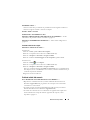 41
41
-
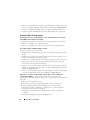 42
42
-
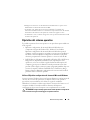 43
43
-
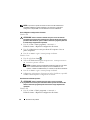 44
44
-
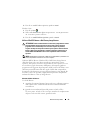 45
45
-
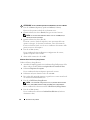 46
46
-
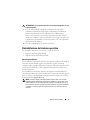 47
47
-
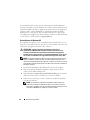 48
48
-
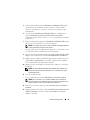 49
49
-
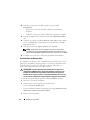 50
50
-
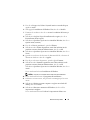 51
51
-
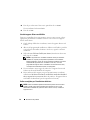 52
52
-
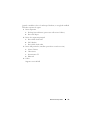 53
53
-
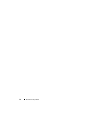 54
54
-
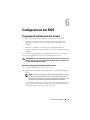 55
55
-
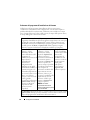 56
56
-
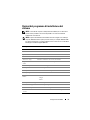 57
57
-
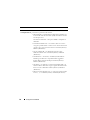 58
58
-
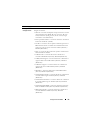 59
59
-
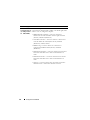 60
60
-
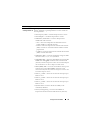 61
61
-
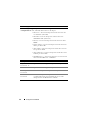 62
62
-
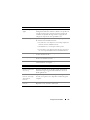 63
63
-
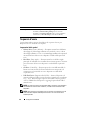 64
64
-
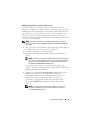 65
65
-
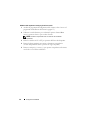 66
66
-
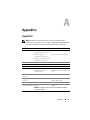 67
67
-
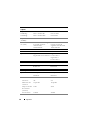 68
68
-
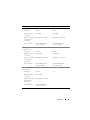 69
69
-
 70
70
-
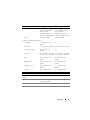 71
71
-
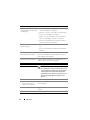 72
72
-
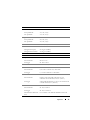 73
73
-
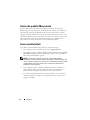 74
74
-
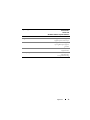 75
75
-
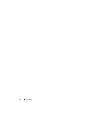 76
76
-
 77
77
-
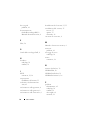 78
78
-
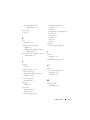 79
79
-
 80
80